使用的苹果电脑系统mac系统出现些系统故障问题时,如果无法修复的话,我们可以通过重装苹果电脑系统的方法解决.不过很多人不知道苹果电脑系统怎么重装.下面就给大家分享下重装苹果电脑系统的方法.
【苹果怎么刷机重装系统 苹果电脑系统怎么重装方法介绍】 使用的苹果电脑系统mac系统出现些系统故障问题时,如果无法修复的话,我们可以通过重装苹果电脑系统的方法解决.不过很多人不知道苹果电脑系统怎么重装.下面就给大家分享下重装苹果电脑系统的方法.更多重装教程 , 尽在小白一键重装系统官网 。
1.按下Command-R并打开电脑 。
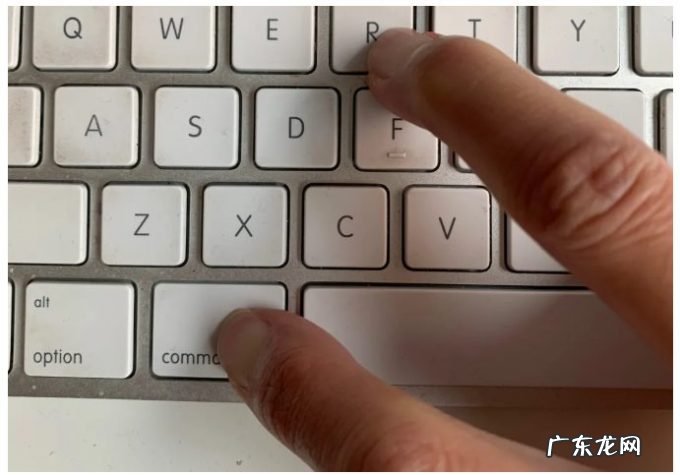
文章插图
2.出现了下列接口 。

文章插图
3.首先选择“磁盘工具” , 用于格式化硬盘 。
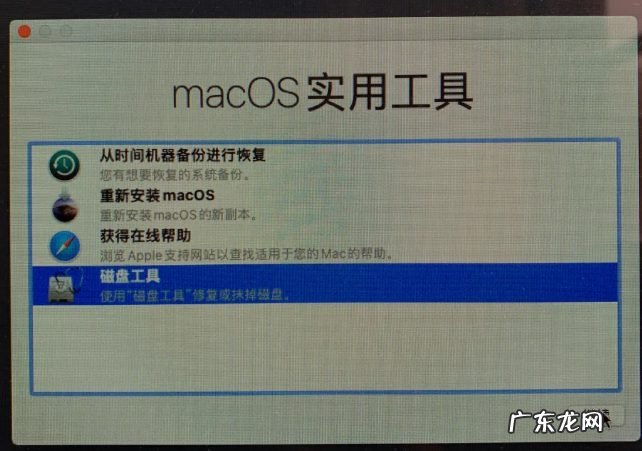
文章插图
4.进入“磁盘工具”后 , 先选择左边的“全部设备”显示
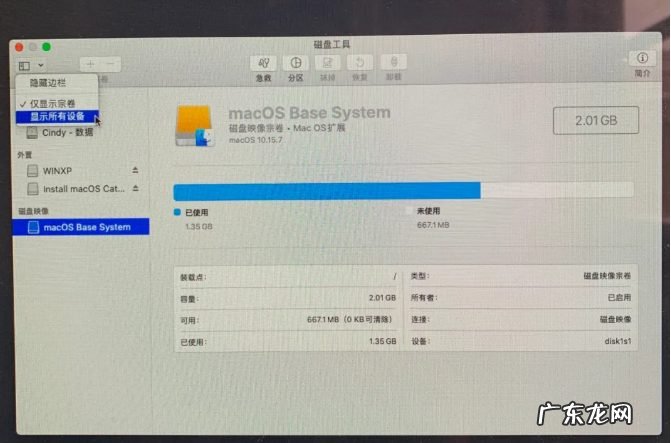
文章插图
5.然后要格式化的硬盘点(清除所有数据 , 生成所需文件分区格式)

文章插图
6.选定硬盘之后 , 选择“抹去”

文章插图
7.您需要在这一点选择GUID分区图 , 以便您可以作为一个启动分区 。
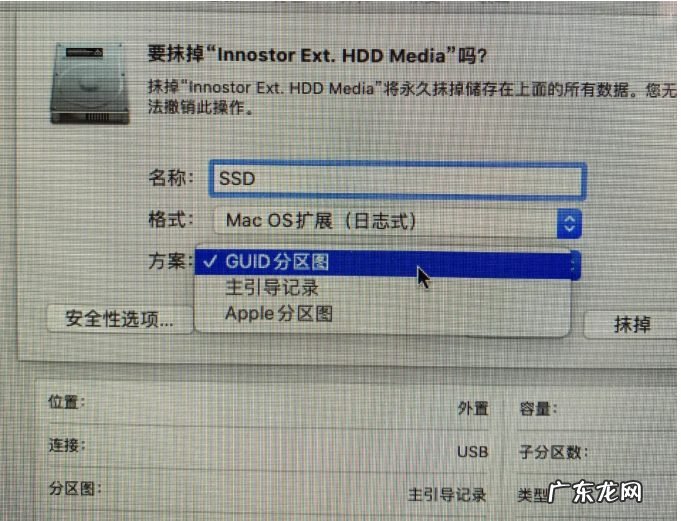
文章插图
8.完成格式设置 。

文章插图
9.在选择MacOS后 , 关闭“磁盘工具” 。

文章插图
10.然后选择目标盘 。

文章插图
11.系统已开始安装 。

文章插图
以上就是苹果电脑系统怎么重装方法介绍 , 希望能帮助到大家 。
- 个人淘宝号怎么查降权?如何稳定权重?
- 拼多多上产品的质量怎么样,为何那么多人买?
- 淘宝怎么评价商品?评价系统介绍!
- 剖腹产伤口多久愈合?剖腹产伤口怎么恢复的快
- 宫缩无力的原因是什么?宫缩无力怎么办?
- 秋天坐月子怎么穿衣服?秋天坐月子注意事项
- 嘉宝米粉好吗 嘉宝米粉怎么样
- 心灵感悟怎么写小学 心灵感悟怎么写
- 月子里怎么去妊娠纹?月子里吃什么可以去妊娠纹?
- 淘宝好评率怎么刷?淘宝好评率公式是啥?
特别声明:本站内容均来自网友提供或互联网,仅供参考,请勿用于商业和其他非法用途。如果侵犯了您的权益请与我们联系,我们将在24小时内删除。
